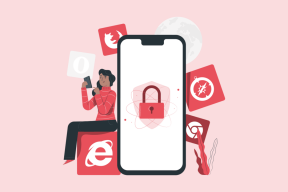Ottieni di più da e-mail e contatti in MS Outlook con Xobni
Varie / / February 14, 2022
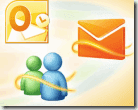
Ho usato
MS Outlook
per un po' di tempo e uno dei motivi principali per cui mi sono bloccato finora è la sua interfaccia incredibilmente flessibile e personalizzabile. Come, quando abbiamo parlato del
Riquadro di navigazione, riquadro dei messaggi, riquadro di lettura e barra delle cose da fare
abbiamo anche imparato i vantaggi di ciascuno.
Oggi siamo pronti ad aggiungere un altro riquadro che converge quasi ognuno di questi e porta molto di più dal web. E lo faremo con l'aiuto di un plug-in di Outlook chiamato Xobni. Mentre Xobni si aggira principalmente intorno al miglioramento e semplificazione della ricerca delle email, contatti e allegati, il suo riquadro gadget promette molto di più.
Iniziare con Xobni
Prima di iniziare dovresti chiudere Outlook se è aperto. Quindi, scarica il plug-in dal sito Web di Xobni e installalo sul tuo computer. Quando riapri MS Outlook sarai in grado di vedere un riquadro aggiuntivo tra il riquadro di lettura e la barra da fare.
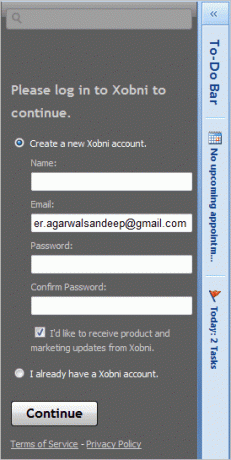
Come risulta dall'immagine, dovrai registrarti con un account Xobni. Successivamente Xobni inizierà a indicizzare le tue e-mail e
contatti (potrebbe essere necessario del tempo a seconda della quantità di dati).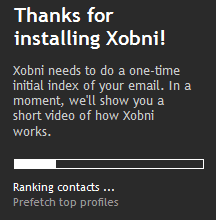
Dettagli sul riquadro Xobni
Il riquadro ha quattro sezioni principali che sono (dall'alto verso il basso) barra di ricerca, informazioni di contatto, barra del gadget e barra dei dati.
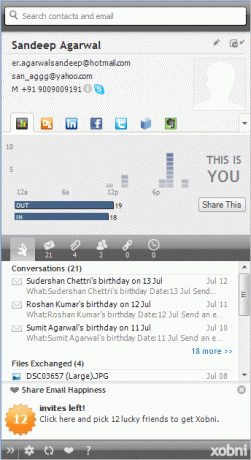
La sezione Contatti mostra i dettagli sul contatto e-mail selezionato. Controlla l'immagine qui sotto per vedere come appare.
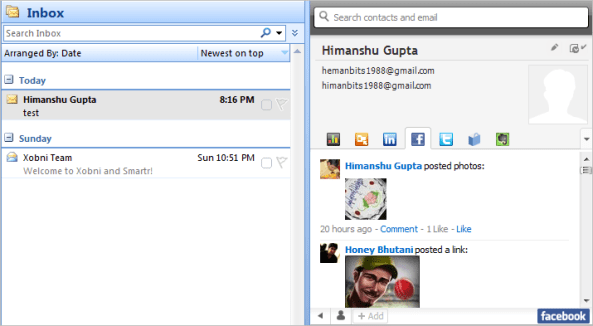
Se vuoi puoi modificare i dati di contatto (cliccando sull'icona a forma di matita). Avrai anche opzioni per scegliere il Fonte preferita per quello.

Una delle caratteristiche più interessanti di Xobni è la sua Barra dei gadget. Ti consente di integrare molti account e servizi online nell'interfaccia. L'ho provato con Facebook.
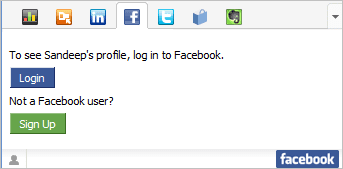
Come le normali regole, dovrai accedere all'app e consentirlo accedere alle tue informazioni, dare il permesso e cose simili.
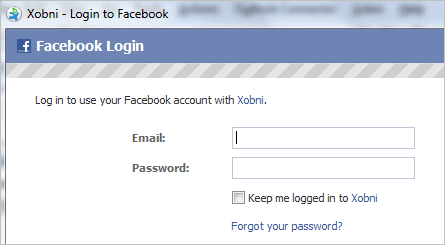
Dopo averlo fatto, ho potuto vedere il profilo del contatto selezionato in un attimo. Inoltre ho avuto accesso al mio nuovo feed e ad altre informazioni del profilo. È interessante notare che se avessi selezionato un contatto che non era stato aggiunto al mio profilo Facebook avrei potuto farlo proprio qui.
Suggerimento interessante: Se vuoi aggiornare lo stato di Facebook utilizzando Outlook puoi leggere la nostra guida.
Puoi personalizzare ulteriormente la barra dei gadget e aggiungervi altri gadget facendo clic sulla freccia (a destra) posizionata sulla barra.
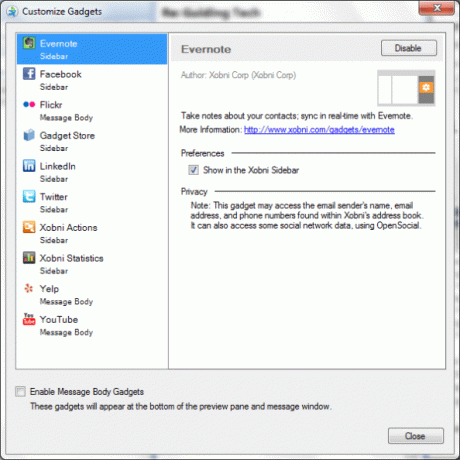
Il Barra dati (come l'ho chiamato) consente di dare una rapida occhiata a Riepilogo, Conversazioni, Allegati, Contatti, Link e Appuntamenti (solo in versione pro). Per ognuno di questi elementi potrai effettuare una ricerca veloce.
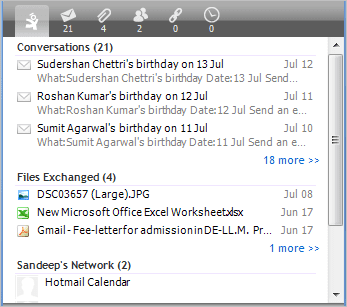
Andando in cima Barra di ricerca, è un'interfaccia di ricerca all-in-one per tutte le tue email e contatti. Questa è la funzionalità più utile da avere a bordo poiché mi sono reso conto che cerca più velocemente della barra di ricerca predefinita di Outlook.

Conclusione
La funzione di ricerca non mi ha divertito tanto quanto il pacchetto completo. Considerando tutti i vantaggi e se dovessi accettare il mio suggerimento, dovresti provarlo. E se scopri di più nell'estensione, non dimenticare di condividerlo con noi.
Ultimo aggiornamento il 03 febbraio 2022
L'articolo sopra può contenere link di affiliazione che aiutano a supportare Guiding Tech. Tuttavia, non pregiudica la nostra integrità editoriale. Il contenuto rimane imparziale e autentico.